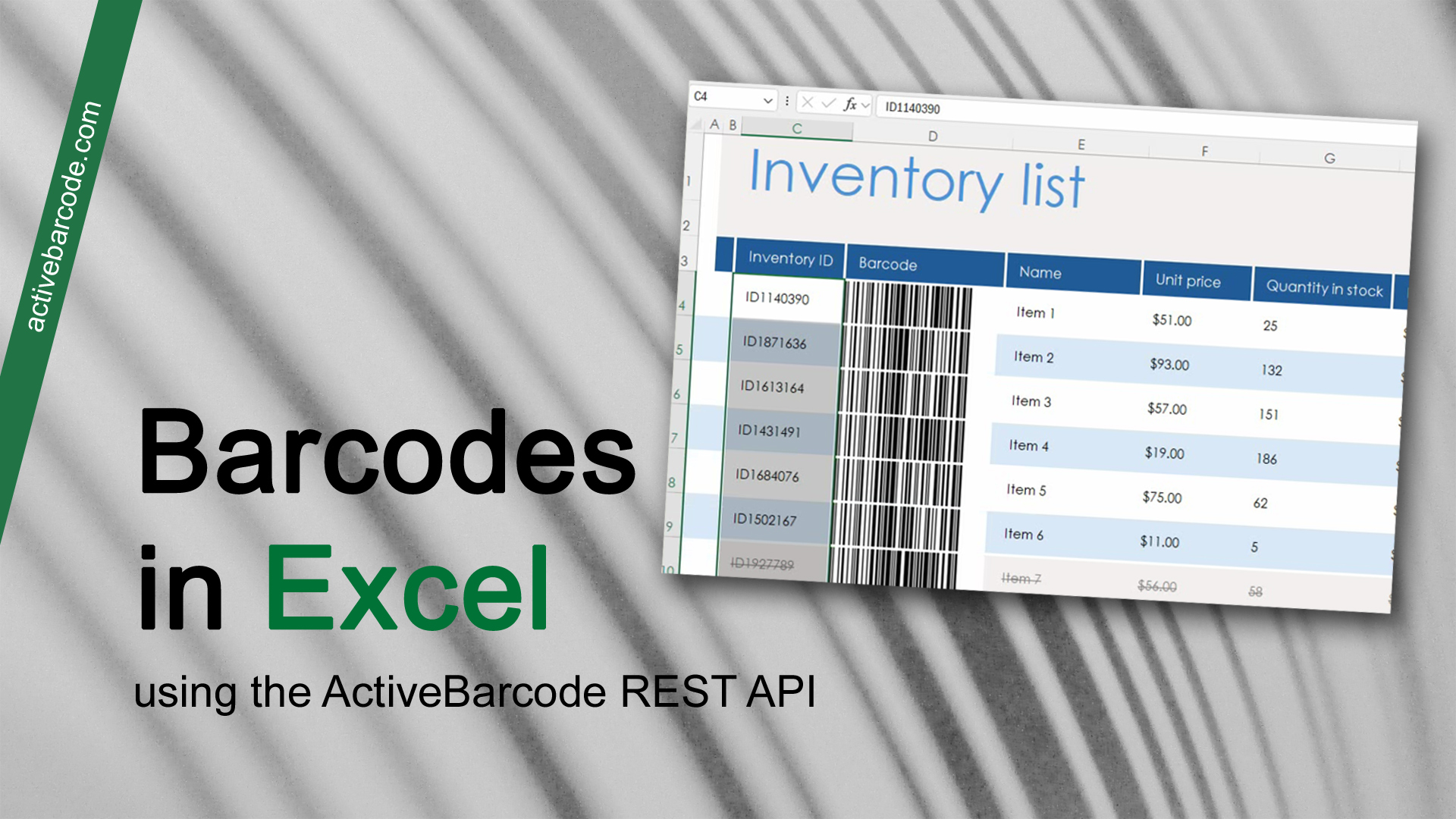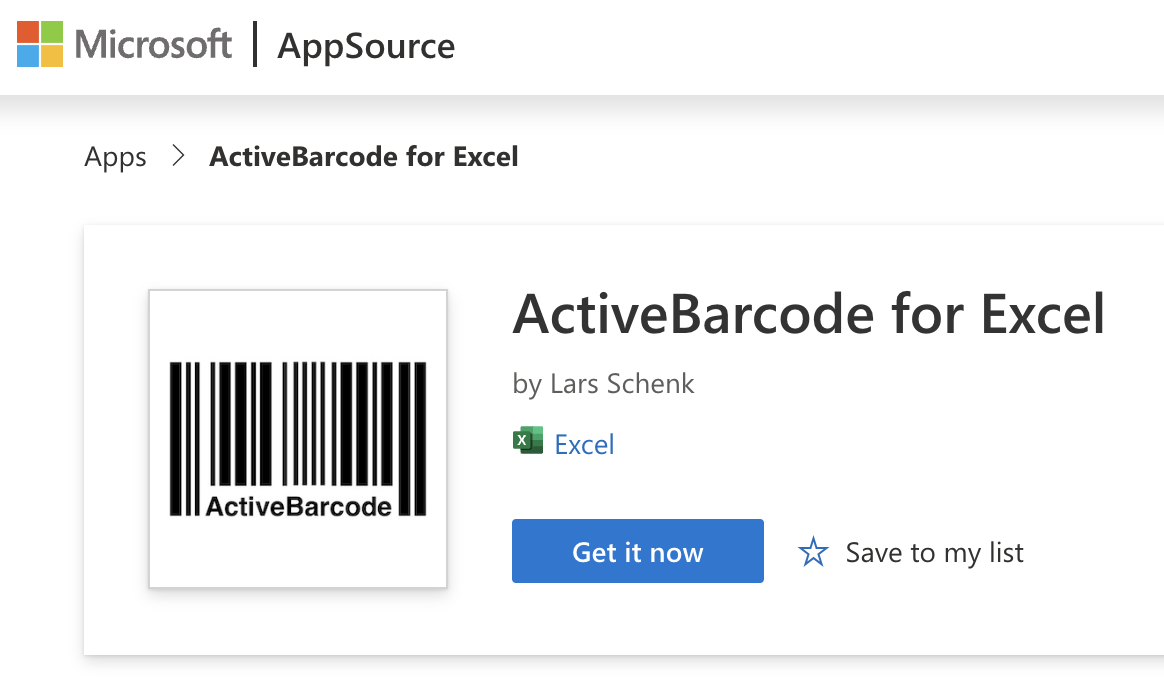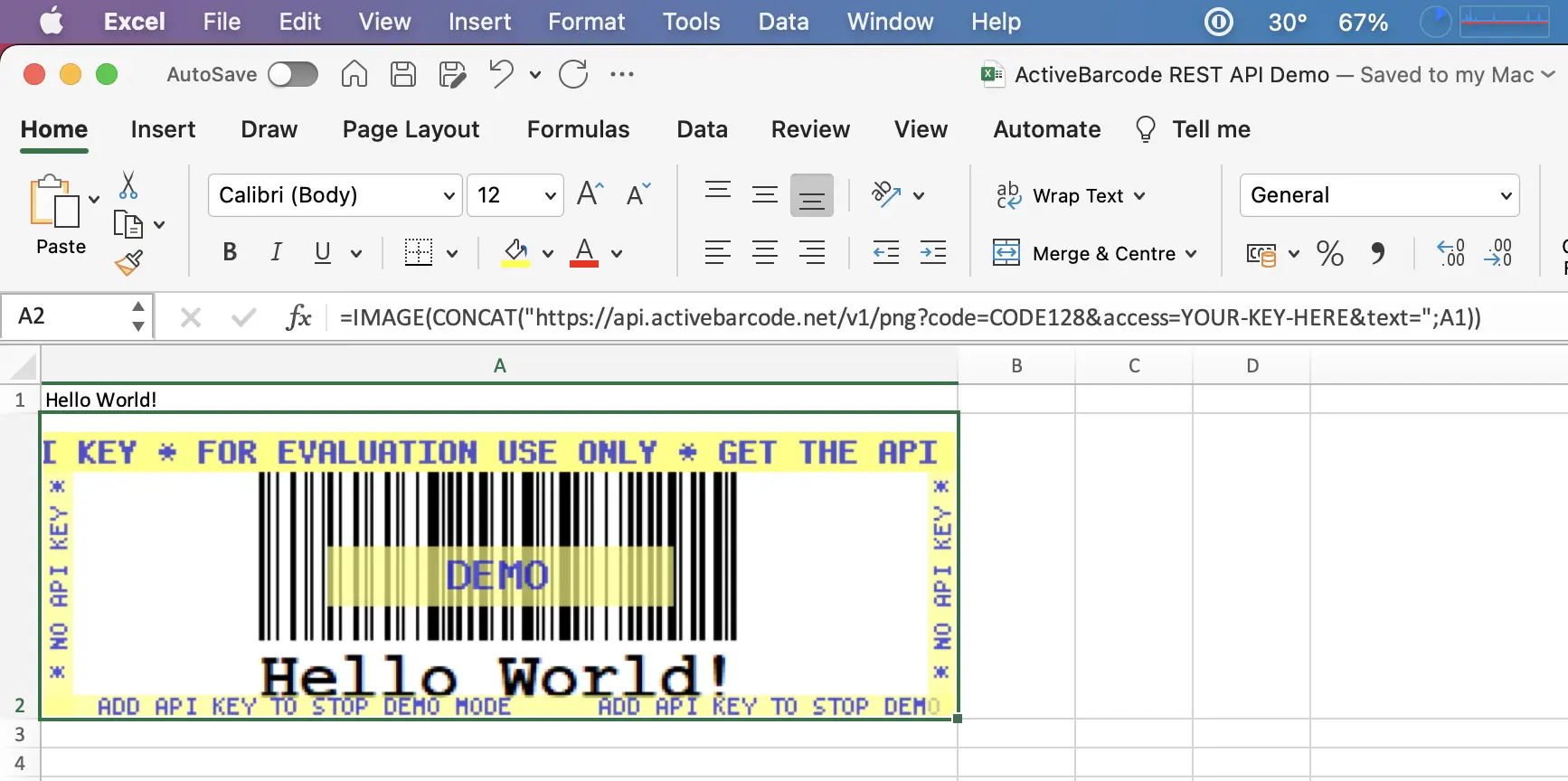Bädda in och automatisera streckkoder i Excel och länka streckkoder till innehållet i celler
Detta tillägg gör det enkelt att arbeta med streckkoder. Streckkoderna är kopplade till cellinnehållet, så att streckkoden ändras när cellinnehållet ändras.
Streckkoder i ditt dokument återges som bilder direkt från ActiveBarcode API. Du kan se alla parametrar som skickas till ActiveBarcode API i formeln, vilket gör denna lösning mycket transparent, anpassningsbar och automatiserbar.
Användningen av detta tillägg är valfri och kostnadsfri, medan användningen av ActiveBarcode API inte är det. För utvärderingsändamål kan du använda en DEMO-nyckel för API:et, som tillhandahåller streckkoder med vattenstämplar. För produktionsanvändning och för att undvika dessa vattenmärken måste du köpa och ange en API-nyckel.
Detta valfria Excel-tillägg gör det mycket enkelt att lägga till streckkoder i Excel-kalkylblad. ActiveBarcode REST-API kommer att användas för att generera streckkoderna, men du behöver inte förstå detaljerna i denna process. Med tillägget skapas formulären för cellerna och URL:erna till API:et åt dig, så du behöver inte lära dig API:ets parametrar.


Streckkoder i ditt dokument återges som bilder direkt från ActiveBarcode API. Du kan se alla parametrar som skickas till ActiveBarcode API i formeln, vilket gör denna lösning mycket transparent, anpassningsbar och automatiserbar.
Användningen av detta tillägg är valfri och kostnadsfri, medan användningen av ActiveBarcode API inte är det. För utvärderingsändamål kan du använda en DEMO-nyckel för API:et, som tillhandahåller streckkoder med vattenstämplar. För produktionsanvändning och för att undvika dessa vattenmärken måste du köpa och ange en API-nyckel.
Detta valfria Excel-tillägg gör det mycket enkelt att lägga till streckkoder i Excel-kalkylblad. ActiveBarcode REST-API kommer att användas för att generera streckkoderna, men du behöver inte förstå detaljerna i denna process. Med tillägget skapas formulären för cellerna och URL:erna till API:et åt dig, så du behöver inte lära dig API:ets parametrar.

- Kompatibel med Excel för Microsoft 365 på Windows, Mac, iPad, webben och med Excel 2024 på Windows/Mac.
- Ingen installation av annan programvara eller skript krävs när du använder detta Excel-tillägg.
-
Den senaste versionen används alltid automatiskt. (excel.activebarcode.net)
- För enkel installation finns tillägget tillgängligt via Microsoft AppSource.